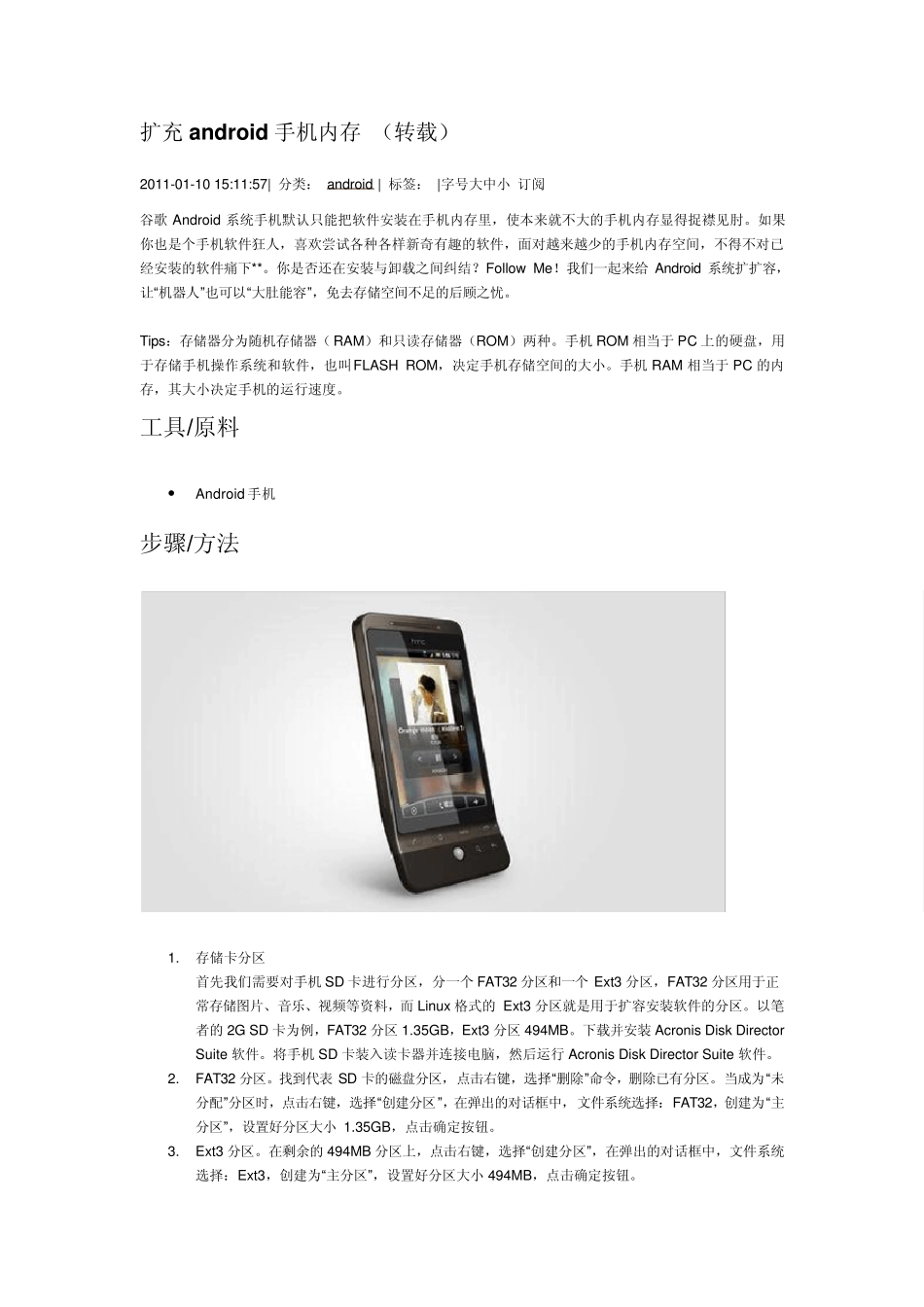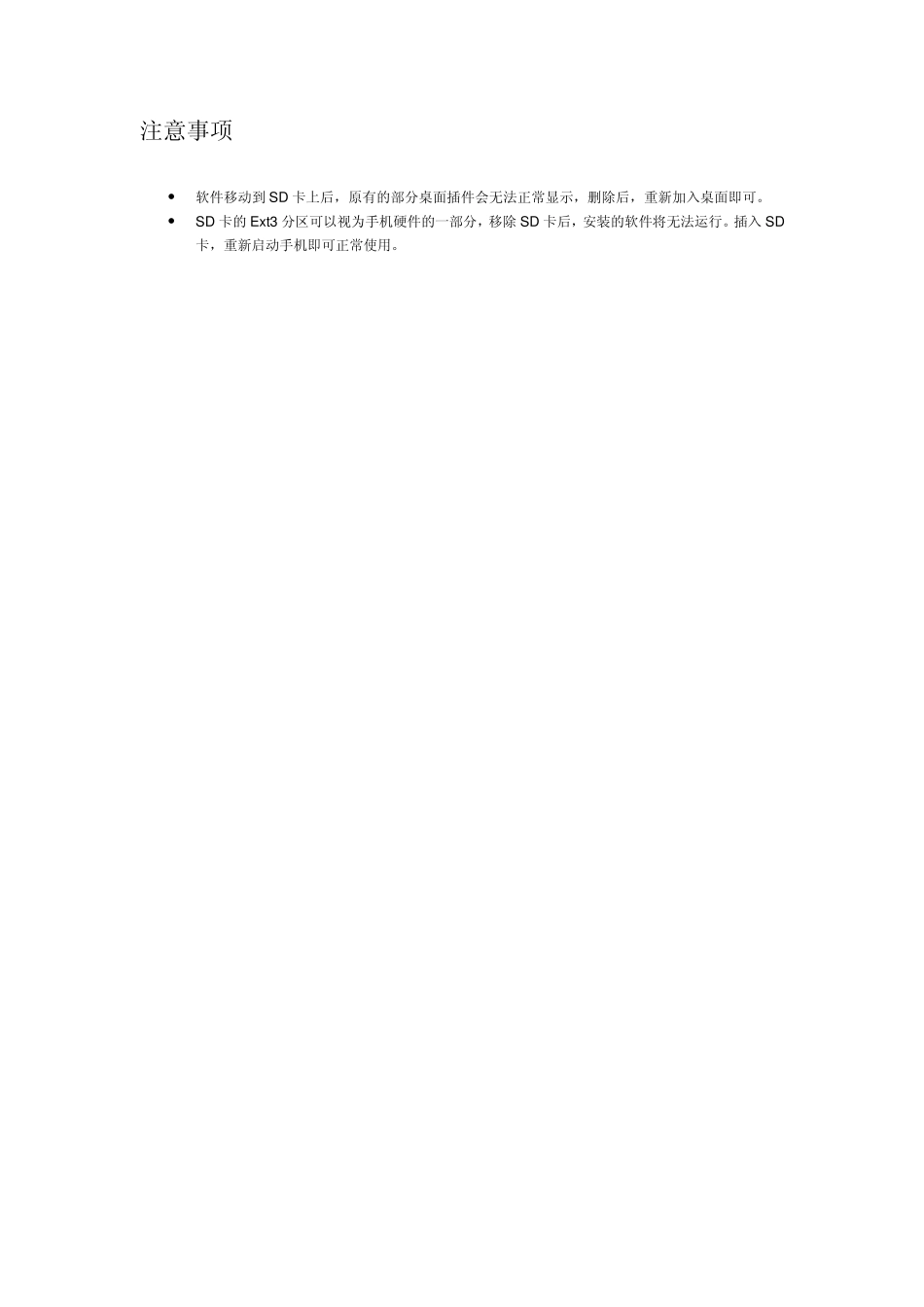扩充 android 手机内存 (转载) 2011-01-10 15:11:57| 分类: android | 标签: |字号大中小 订阅 谷歌 Android 系统手机默认只能把软件安装在手机内存里,使本来就不大的手机内存显得捉襟见肘。如果你也是个手机软件狂人,喜欢尝试各种各样新奇有趣的软件,面对越来越少的手机内存空间,不得不对已经安装的软件痛下**。你是否还在安装与卸载之间纠结?Follow Me!我们一起来给 Android 系统扩扩容,让“机器人”也可以“大肚能容”,免去存储空间不足的后顾之忧。 Tips:存储器分为随机存储器( RAM)和只读存储器(ROM)两种。手机 ROM 相当于 PC 上的硬盘,用于存储手机操作系统和软件,也叫FLASH ROM,决定手机存储空间的大小。手机 RAM 相当于 PC 的内存,其大小决定手机的运行速度。 工具/原料 Android 手机 步骤/方法 1. 存储卡分区 首先我们需要对手机 SD 卡进行分区,分一个 FAT32 分区和一个 Ext3 分区,FAT32 分区用于正常存储图片、音乐、视频等资料,而 Linux 格式的 Ext3 分区就是用于扩容安装软件的分区。以笔者的 2G SD 卡为例,FAT32 分区1.35GB,Ext3 分区494MB。下载并安装 Acronis Disk Director Suite 软件。将手机 SD 卡装入读卡器并连接电脑,然后运行 Acronis Disk Director Suite 软件。 2. FAT32 分区。找到代表 SD 卡的磁盘分区,点击右键,选择“删除”命令,删除已有分区。当成为“未分配”分区时,点击右键,选择“创建分区”,在弹出的对话框中,文件系统选择:FAT32,创建为“主分区”,设置好分区大小 1.35GB,点击确定按钮。 3. Ext3 分区。在剩余的 494MB 分区上,点击右键,选择“创建分区”,在弹出的对话框中,文件系统选择:Ext3,创建为“主分区”,设置好分区大小 494MB,点击确定按钮。 4. 确认分区。上述分区设定完成后,软件只是记录了分区操作,并没有真正在 SD 卡上进行分区。点击软件工具栏中的“提交” 按钮,确认执行分区操作,提示“操作成功完成” 说明分区成功了。 5. 将软件移动到 SD 卡 存储卡分区完成后我们只需要把系统默认的软件安装目录/data/app 转移到 SD 卡的 Ext3 分区上,然后通过 ln 命令建立软链接,使系统自动把软件安装到 SD 卡上,达到节省手机内存空间的目的。 将存储卡装回手机,重新启动,使系统识别到 Ext3 分区。在手机上运行超级终端,依次输入以下命令来验...